かんたん携帯9
オンラインマニュアル
ファイルを確認する
手順
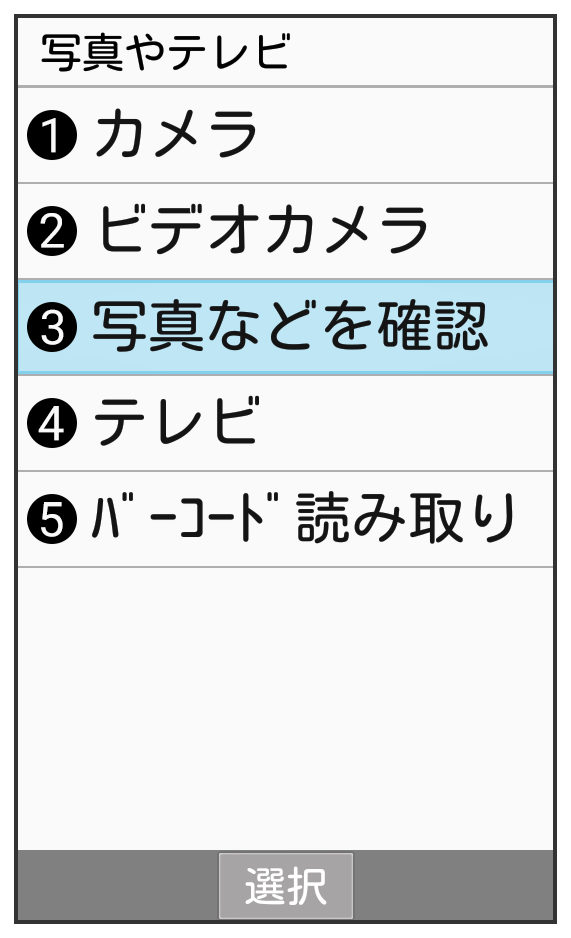
データフォルダ画面が表示されます。
手順
フォルダの種類を選択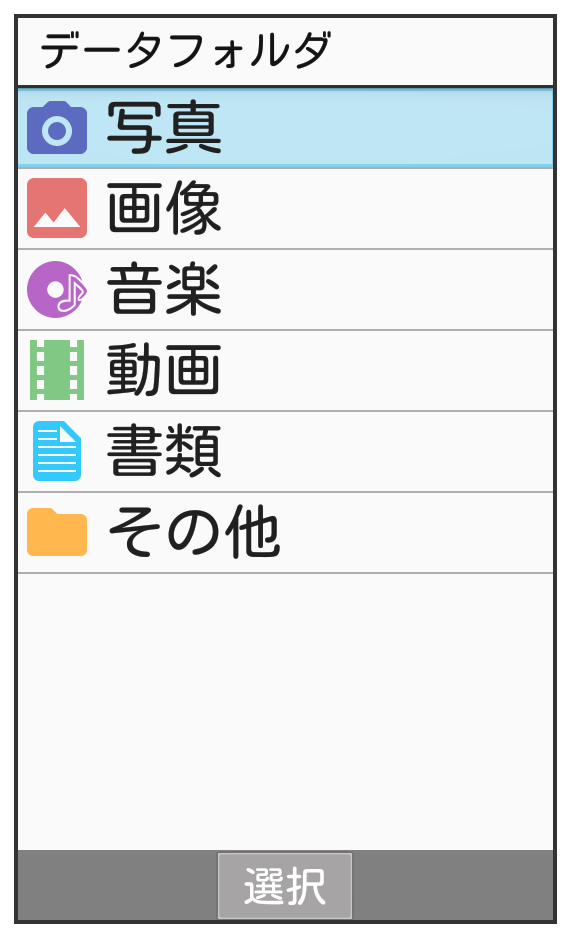
ファイル一覧画面が表示されます。
- 表示方法が「フォルダ一覧」のときは、表示されたフォルダを選び
 (開く)を押します。
(開く)を押します。
手順
ファイルを選択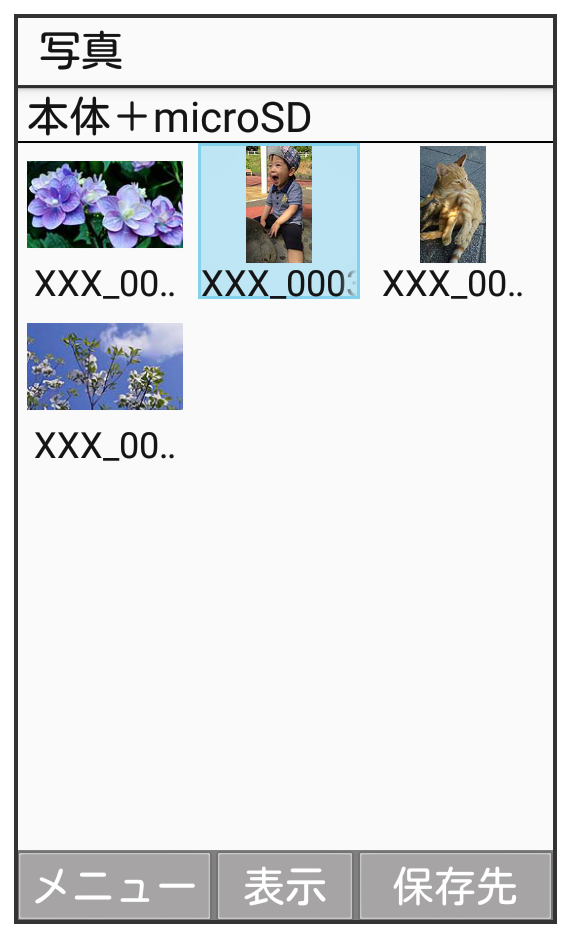
ファイルが表示(再生)されます(ファイル表示画面)。
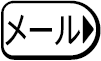 /
/ を押すと次の画像/前の画像を表示できます。また、
を押すと次の画像/前の画像を表示できます。また、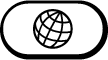 (回転)を押すと画像を右に90度ずつ回転できます。
(回転)を押すと画像を右に90度ずつ回転できます。- 画像表示中に
 (拡大)を押すと画像が拡大されます。
(拡大)を押すと画像が拡大されます。 を押すと元のファイル表示画面に戻ります。
を押すと元のファイル表示画面に戻ります。 - 確認画面が表示されたときは、画面に従って操作してください。
スクロール
関連情報
データフォルダ利用時の操作
表示するデータの保存先を切り替える
ファイル一覧画面でフォルダの表示方法を変更する
ファイル一覧画面でコンテンツ一覧/フォルダ一覧表示を切り替える
ファイル一覧画面でファイルをメール添付/赤外線などで送信する
ファイル一覧画面で送信したいファイルを選択/ファイル表示画面で送信したいファイルを表示- を選択したときは、送信に対応した機能がすべて表示されます。
- 確認画面が表示されたときは、画面に従って操作してください。
本体メモリとSDカードの間でファイルをやりとりする
ファイル一覧画面で- 移動/コピーするファイルを選択
 を押すたびに、選択(
を押すたびに、選択( )/解除(
)/解除( )が切り替わります。
)が切り替わります。 - ファイル選択時に
 (メニュー)/と操作すると、ファイル一覧画面のすべてのファイルを選択(
(メニュー)/と操作すると、ファイル一覧画面のすべてのファイルを選択( )/解除(
)/解除( )できます。
)できます。
ファイルを1件削除する
ファイル一覧画面で削除するファイルを選択- ファイル表示画面で
 (メニュー)と操作してもファイルを削除できます。
(メニュー)と操作してもファイルを削除できます。
ファイルを選択して削除する
ファイル一覧画面で- ファイルを選択
 を押すたびに、選択(
を押すたびに、選択( )/解除(
)/解除( )が切り替わります。
)が切り替わります。 - ファイル選択時に
 (メニュー)/と操作すると、ファイル一覧画面のすべてのファイルを選択(
(メニュー)/と操作すると、ファイル一覧画面のすべてのファイルを選択( )/解除(
)/解除( )できます。
)できます。
フォルダを削除する
ファイル一覧画面で削除するフォルダを選択- ファイル一覧画面の表示をに設定しているときのみ操作できます。
ファイル/フォルダを並び替える
ファイル一覧画面でファイルを電話帳や壁紙に設定する
ファイル一覧画面で設定したいファイルを選択/ファイル表示画面で設定したいファイルを表示ファイルを音声着信音や通知音に設定する
ファイル一覧画面で設定したい音楽ファイルを選択ファイルの詳細情報を表示する
ファイル一覧画面で詳細情報を表示したいファイルを選択/ファイル表示画面で詳細情報を表示したいファイルを表示ステータスバーやソフトキーを非表示にする
ファイル表示画面で画像が明るいときにくっきりと表示する
ファイル表示画面で を押すたびに、選択(
を押すたびに、選択( )/解除(
)/解除( )が切り替わります。
)が切り替わります。